Hay muchas cosas que conectas a tu televisor. Incluyendo Roku, PlayStation 4, Xbox One, e incluso algunos televisores inteligentes ofrecen soporte de transmisión DLNA («Digital Living Network Alliance»). Pueden transmitir archivos de vídeo y música a través de la red desde tu ordenador. Claro está, siempre y cuando se configure previamente un servidor de medios DLNA en tu ordenador.
Esta característica también se conoce como Play To o UPnP AV. Usarlo es más fácil de lo que piensas, ya que el software de servidor que necesitarás está integrado en Windows. También hay servidores DLNA de terceros con más características. Puedes ejecutarlos en cualquier sistema operativo. A continuación, te mostramos cómo configurar el servidor de medios DLNA en tu ordenador.
Habilitar el servidor de medios DLNA integrado en Windows
Hay muchos tipos diferentes de softwares que pueden funcionar como un servidor de medios DLNA, pero no necesitas instalar nada especial para comenzar. Windows tiene un servidor DLNA integrado que puedes habilitar.
Para activarlo, abre el Panel de control y busca «medios» usando el cuadro de búsqueda en la esquina superior derecha de la ventana. Haz clic en el enlace «Opciones de transmisión de medios» en el Centro de redes y recursos compartidos.
Haz clic en el botón «Activar transmisión de medios» para habilitarlo.
Aunque este Panel de control no menciona el término «DLNA» en absoluto. La función de transmisión de medios en Windows es un servidor de medios compatible con DLNA.
Ahora puedes personalizar la configuración de transmisión. La configuración predeterminada permite que todos los dispositivos en tu red local accedan a los archivos multimedia en tus bibliotecas de medios. Eso está bien si estás en una red local que posee dispositivos en los que confías.
Esta ventana no te dice cómo agregar videos, música y archivos de imágenes que se pueden transmitir a través de la red. Sin embargo, la función de transmisión multimedia depende de tus bibliotecas de Windows.
Si deseas transmitir vídeos, música o archivos de imágenes, agrégalos a las bibliotecas Vídeos, Música o Imágenes. No tienes que mover los archivos a las carpetas de la biblioteca actual. Puedes agregar nuevas carpetas a las bibliotecas. En Windows 8.1 o 10, deberás mostrar las bibliotecas para acceder a ellas.
Procedimiento en Windows
Una vez que las tengas. Copia los archivos multimedia que deseas transmitir a tus bibliotecas o agrega carpetas que contengan archivos multimedia.
Por ejemplo, si tienes un montón de vídeos en D: \ TV Shows \, puedes hacer clic con el botón derecho en la biblioteca Vídeos, seleccionar «Propiedades» y pulsar en «Agregar».
Ahora puedes acceder al reproductor multimedia DLNA en tu otro dispositivo. Por ejemplo, las aplicaciones Roku Media Player , PS4 Media Player o Xbox One Media Player incluyen todas estas funciones.
Además de explorar tu biblioteca de medios compartida desde el dispositivo, puedes usar la función «Reproducir» para encontrar medios en tu ordenador y comenzar a reproducirlos directamente en el dispositivo en red.
Instalar Plex o Universal Media Server
El servidor DLNA de Windows es el más fácil y rápido de configurar, pero no necesariamente es la mejor opción. Debido a la forma en que funciona el DLNA, solo puedes transmitir ciertos tipos de códecs de medios.
Otros servidores DLNA mejoran esto ofreciendo transcodificación en tiempo real. Si intentas reproducir un archivo no compatible, lo transcodificará sobre la marcha, transmitiendo el vídeo en un formato compatible con tu dispositivo DLNA.
Muchos servidores de medios diferentes son compatibles con DLNA, incluido el inmensamente popular servidor de medios Plex, por lo que puedes configurarlo en tu ordenador y usar el DLNA en otro dispositivo para acceder a tus medios.
El reproductor multimedia propio de Plex ofrece más funciones, pero también se puede acceder a su biblioteca Plex desde cualquier reproductor multimedia compatible con DLNA. Esto te permite acceder a tu biblioteca Plex en dispositivos que no tienen un cliente Plex o un navegador web.
También podría interesarte el servidor de medios universal completamente gratuito que se basa en el servidor de medios PS3 que ya no funciona. Cuenta con una gran cantidad de características, y puedes instalarlo y configurarlo en Windows, así como en macOS y Linux. Los ordenadores Mac y Linux no tienen esta característica incorporada, por lo que los programas de medios de terceros como estos son la única opción.

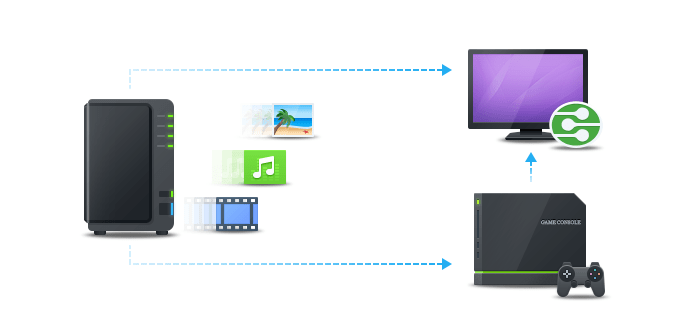
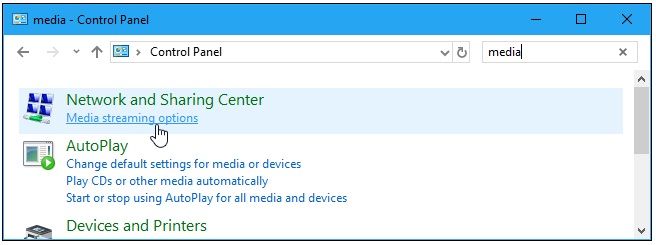

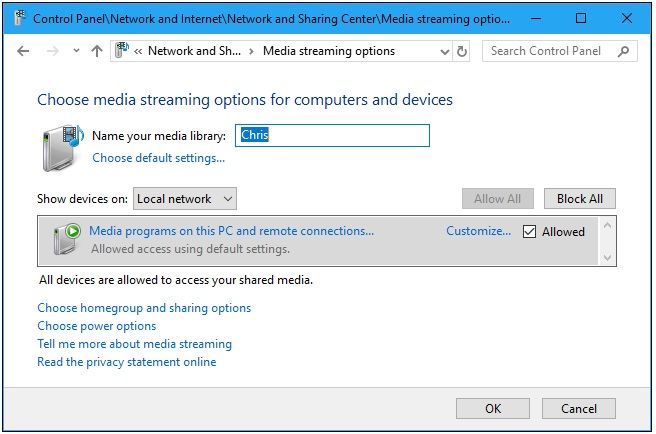
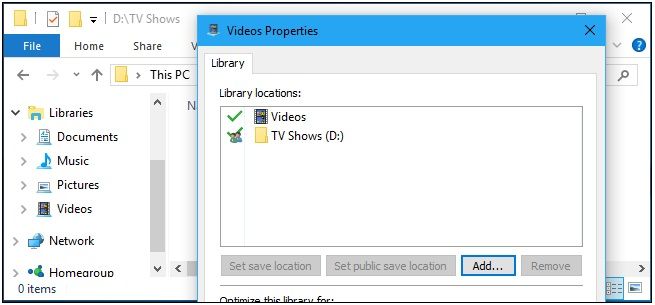
¿Tienes alguna pregunta o problema relacionado con el tema del artículo? Queremos ayudarte.
Deja un comentario con tu problema o pregunta. Leemos y respondemos todos los comentarios, aunque a veces podamos tardar un poco debido al volumen que recibimos. Además, si tu consulta inspira la escritura de un artículo, te notificaremos por email cuando lo publiquemos.
*Moderamos los comentarios para evitar spam.
¡Gracias por enriquecer nuestra comunidad con tu participación!